Onde encontrar campos personalizados de documentos
- Na barra lateral, vá para Configurações
- Em geral, selecione Documentos
- Vá para a guia Campos personalizados

Como criar campos personalizados
- Clique em Adicionar campo personalizado
- Insira um título
- Escolha se é obrigatório
- Selecione o tipo de campo
- Clique em Criar campo personalizado
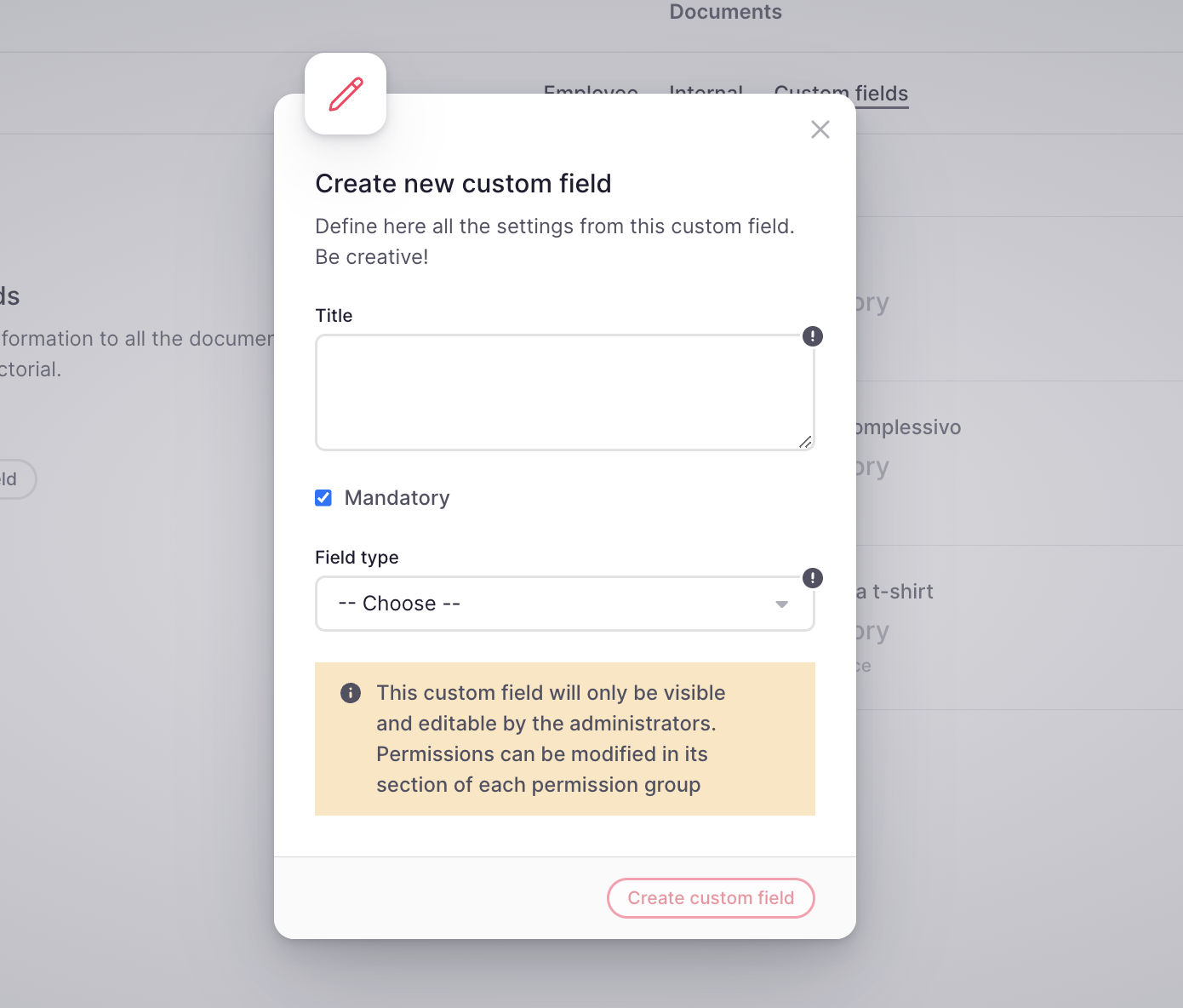
Como adicionar campos personalizados em pastas
- Na barra lateral, vá para Configurações
- Em Geral, selecione Documentos
- Vá para o diretório onde deseja adicionar o campo personalizado: Colaborador ou Interno
- Escolha e abra a pasta à qual deseja adicionar um campo personalizado
- Ative o campo personalizado

Se você não ativar o campo personalizado, ele não ficará visível para seus colaboradores.
Você também tem a opção de criar o campo personalizado dentro da pasta.
Como os campos personalizados são exibidos
Você só poderá visualizar os campos personalizados dentro da pasta para a qual habilitou o campo.
- Na barra lateral, vá para Meus documentos
- Selecione a pasta e abra-a
- Clique em + Carregar documentos
- Arraste e solte o documento desejado
- Preencha o campo personalizado

Como verificar os campos personalizados?
- Na barra lateral, vá para Meus documentos
- Selecione a pasta e abra-a
- Selecione o documento e abra-o
- Nas opções à direita, no final, você verá o campo que preencheu anteriormente

Como usar campos personalizados como variáveis em modelos
É necessário ter instalado a funcionalidade Modelo de documentos.
Ao utilizar esta funcionalidade, as empresas podem utilizar campos personalizados em seus modelos de documentos e enviá-los em massa aos colaboradores.
Você encontrará dois tipos diferentes de campos personalizados que podem ser incluídos como variáveis:
- Campos personalizados de contratos de colaboradores: lembre-se que, caso você tenha entidades jurídicas diferentes, os campos personalizados poderão ser diferentes.
- Campos personalizados de perfis de colaboradores: esses campos personalizados valem para toda a empresa.
Passo a seguir
- Na barra lateral, vá para Documentos
- Selecione Modelos de documentos
- Vá para a seção Variáveis disponíveis
- Nela, você pode distinguir a variável já configurada por padrão e a que vem de um campo personalizado. Você saberá qual delas é de um campo personalizado verificando o ícone que aparece antes do nome.
- Escolha as variáveis para o seu modelo
-Jun-09-2023-10-25-51-4082-AM.png)